Ako sa ukázalo, mnoho používateľov, po prvýkrátTí, ktorí poznajú princípy DLNA, prakticky netušia, ako používať Plex Media Server, univerzálny program, ktorý dokáže nielen prehrávať mediálne súbory z väčšiny známych zariadení, ale aj vysielať online pomocou ľubovoľného typu pripojenia. Zvážme všetky otázky spojené s touto témou, napríklad tému „Plex Media Server: použitie po inštalácii a predkonfigurácii“. Ihneď je potrebné poznamenať, že nastavenie servera tu zaujíma dominantné postavenie, preto k nemu treba pristupovať s porozumením.
Náhľad servera Plex Media
Najprv sa poďme rozhodnúť, čo to vlastne jeje v skutočnosti softvérový balík Plex Media Server. Ako ho používať, si povieme o niečo neskôr, ale teraz sa pozrime na jeho najdôležitejšie vlastnosti.

Najskôr ako každý iný klient DLNAumožňuje vysielať obrazový, zvukový alebo grafický materiál z terminálu notebooku alebo stacionárneho počítača priamo do set-top boxu s rozlíšením, ktoré presahuje štandardné parametre vyššie uvedených zariadení.
Okrem toho je program nepopierateľnýVýhodou je, že bez ohľadu na zdrojový signál získava údaje o filmoch alebo zvukových albumoch prehrávaných z Internetu. To je podobné tomu, ako fungujú štandardné ID3 tagy. Ale ak sú v nich spočiatku zapísané informácie, potom sú tu skutočne načítané z World Wide Web a okrem popisu k nim pribudlo ešte veľa zaujímavých faktov. Ale teraz o to nejde.

Navyše také virtuálno-fyzickéserver môže dokonca slúžiť ako druh platformy na pripojenie ďalších zariadení alebo používateľov k nemu na prezeranie „zdieľaného“ obsahu. Inými slovami, na serveri Plex Media Server sa konfigurácia niekedy môže zredukovať na pridanie nových používateľov, ktorí k nej majú prístup, alebo na vytvorenie zdieľaných priečinkov na súčasné prezeranie. Ale tu sa technológie P2P dostávajú do hry ako siete typu peer-to-peer, keď sa z jedného terminálu, ktorý má súbor v úplnej (integrálnej) podobe, distribuuje na stiahnutie na ďalšie počítače registrované v sieti (v tomto prípade na server). Niekedy sú schopní navzájom si vymieňať informácie (za predpokladu, že sú špecifikované príslušné nastavenia).
Inštalácia klienta servera Plex Media Server
Ale to bola zatiaľ celá teória. Poďme do praxe.Najskôr si musíme stiahnuť a nainštalovať balík Plex Media Server. Nastavenie zariadenia spravidla nevyvoláva nijakú osobitnú kritiku. Najdôležitejšie je tu nastaviť spustenie inštalačného spustiteľného súboru (Setup.exe) v mene správcu s nainštalovaným systémom Windows 7 a vyššími.
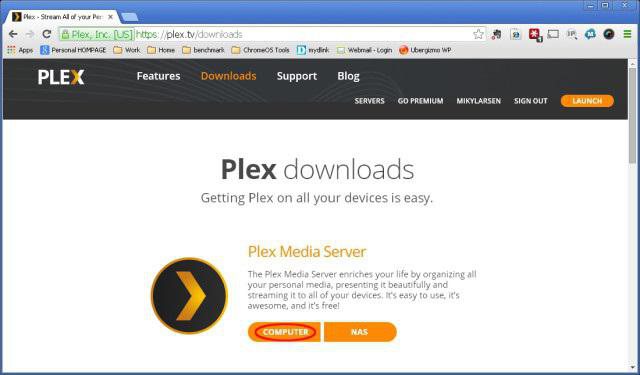
Potom je všetko jednoduché. Musíte postupovať podľa pokynov inštalačného programu, ako je obvyklé, zvoliť miesto inštalácie atď. Ale tu prichádza najzaujímavejší okamih.
Počiatočné kroky registrácie, aby neskôr už nevznikli problémy
Balík môžete, samozrejme, nainštalovať bez nehozvláštne ťažkosti (bohužiaľ, vzniknú oveľa neskôr). Je preto lepšie sa okamžite zaregistrovať na oficiálnej webovej stránke programu a odporučiť všetkým používateľom, ktorí sa v budúcnosti chystajú pripojiť k takémuto serveru, aby to urobili (bez registrácie to bude jednoducho nemožné).
Prejdite teda na oficiálny zdroj plex.tv, vytvorte si účet a postupujte podľa pokynov. V skutočnosti to nie je nič zložité, postup vyzerá ako bežná rutina. Ďalej - zaujímavejšie.

Predpokladom je toNatívny brána firewall systému Windows (brána firewall) neblokovala program. Ak to chcete urobiť, musíte vytvoriť nové pravidlo v rozšírených nastaveniach zabezpečenia a pridať tam port 32400. V niektorých prípadoch bude pravdepodobne potrebné tento port preposlať na smerovači.
Prvé spustenie aplikácie Plex Media Server
Program sa zdá byť nainštalovaný, ale teraz je potrebné ho spustiť. Predstavte si frustráciu používateľa, keď sa pri otvorení aplikácie nič nestane, dvojitým kliknutím na skratku! Čo sa stalo?

Je to v poriadku!Faktom je, že na konci inštalácie aplikácia integruje svoj proces do práce služieb na pozadí a je aktivovaná. Plex Media Server sa už používa! Ak chcete zavolať (rozšíriť) program, musíte použiť ikonu na systémovej lište (v systémoch ako Windows 8 alebo 10 môže byť skrytá. Ak ju chcete zobraziť, kliknite na šípku nahor).
Plex Media Server: Mali by ste zmeniť predvolené nastavenia?
Takže pred nami je hlavné okno programu.Teraz zistíme, ako používať nastavenia. Najskôr sa pozrime, čo máme na obrazovke. Prvá vec, ktorá prekvapí takmer všetkých nezainteresovaných používateľov, je to, že samotná aplikácia sa otvorí, napodiv, v okne prehliadača! Pre mnohých je to šokujúce.
Počkajte, netreba robiť paniku.Pozeráme sa na nastavenia: hlavným jazykom je ruština, titulky sú ruštinou, videostream je automatický atď. V zásade nie je potrebné spočiatku nič meniť. O jemnejšom vyladení sa bude diskutovať neskôr.
Ako používať server Plex Media Server (LG, Samsung a ďalšie modely Smart Panel)?
Ak chcete program používať v spojení sTelevíznych paneloch, musíte najskôr vytvoriť knižnicu na požadovanom termináli. Vyberieme napríklad dátový typ „Filmy“, stlačíme tlačidlo pokračovať a potom nastavíme vyhľadávanie priečinkov v sekcii označenej vo vyhľadávaní.

Ak je aktívne pripojenie kInternet, ku všetkým videosúborom sa pridá popis na webe. V tejto fáze zostáva vybrať súbory uložené na pevnom disku a jednoducho ich pridať do knižnice. Zostáva ešte jeden „trik“: „korisť“ musíte zdieľať, aby všetci ostatní videli obsah v sieti. K tomu použite tlačidlo vo forme prevodového stupňa. To je zatiaľ všetko.
Teraz k panelom.Napríklad pri úpravách spoločnosti Samsung, ktoré túto technológiu podporujú, musíte najskôr stlačiť červené tlačidlo na diaľkovom ovládači a potom vytvoriť ľubovoľného nového používateľa pomocou ľubovoľného hesla. Ďalej zadáme IP servera stlačením modrého tlačidla na diaľkovom ovládači a potom zaregistrujeme 109.91.176.102. Opäť stlačte modré tlačidlo a prejdite do sekcie synchronizácie.
Teraz vypneme a znova zapnemepanel a znova zadajte SmartHub - tu by sa mala zobraziť miniaplikácia Plex. Ak tam nie je, musíte postup vykonať znova. Ak je to sieť, môžete sa radovať. Potom môžete nainštalovať ďalšie doplnky, ktoré vám uľahčia prácu so serverom.
Plex Media Server: Ako používať Chromecast a IMAC?
Pokiaľ ide o Chromecast, ide väčšinou o technológiusa nijako zvlášť nelíši. Zameriava sa však viac na mobilné zariadenia, ktoré sa musia synchronizovať s panelmi s vysokým rozlíšením. Týka sa to najmä produktov Samsung. Nemá zmysel podrobne popisovať pripojenie, pretože všetky jemnosti si môžete prečítať v priložených pokynoch pre akékoľvek zariadenie.

Ako môžem použiť server Plex Media Server na serveri IMAC?Pripojenie k počítačom typu „apple“, alebo skôr z nich k iným zariadeniam, v skutočnosti spočíva iba v skutočnosti, že operačným systémom nie je Windows, ale Mac OS X.

Akcie sú však podobné všetkému, čo bolo popísané vyššie.
Výhody a nevýhody
Najdôležitejší problém je, mimochodom, tiež veľkývýhodou je, že užívateľ, ktorý nie je registrovaný na oficiálnom zdroji, nebude môcť využívať služby pripojenia na server, aj keď má oficiálnu verziu nainštalovaného klienta Plex Media Server.
Ako použiť? Áno, stačí sa zaregistrovať a získať prístupové práva od jeho tvorcu. To je všetko.
záver
Samotná otázka sa samozrejme týka servera Plex Media Server:ako používať program? “ sa neobmedzuje iba na dané odporúčania. Je to skôr niekoľko všeobecných rád. Pri vstupe do samotnej aplikácie existuje veľa nastavení, ktoré môžete zmeniť v závislosti od svojich vlastných preferencií (napríklad pridať série do priečinka s rovnakým názvom alebo vytvoriť výlučne hudobnú zbierku). S tým všetkým, aj keď použijete počiatočné predvolené nastavenia, pri pridávaní súborov alebo priečinkov do určitých sekcií, berúc do úvahy načítanie informácií z Internetu, môžete dokonca dosiahnuť automatickú systematizáciu alebo, ak chcete, katalogizáciu všetkého, čo patrí do kategórie multimédiá, nezáleží na tom, tieto informácie v počítači alebo na internete. Mobilné zariadenia sa nebrali do úvahy z jednoduchého dôvodu, pretože inštalovaný klient sa môže priamo pripájať k inteligentným televízorom alebo set-top boxom vyrobeným v roku 2013 a neskôr automaticky.












